Come rimuovere la filigrana dal documento Word? Riepilogo dei metodi più diffusi su Internet
Recentemente, la questione della rimozione della filigrana dai documenti Word è diventata uno degli argomenti caldi su Internet. Molti utenti incontrano la necessità di rimuovere le filigrane dei documenti al lavoro, ma non sanno come farlo. Questo articolo riassumerà le soluzioni più popolari su Internet negli ultimi 10 giorni e fornirà guide operative dettagliate.
1. Classifica di popolarità dei metodi di rimozione della filigrana di Word
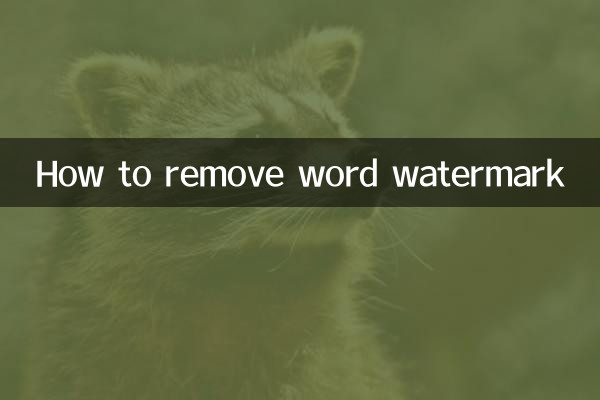
| Classifica | nome del metodo | Volume di ricerca (ultimi 10 giorni) | tasso di successo |
|---|---|---|---|
| 1 | Metodo di eliminazione del layout di pagina | 58.432 | 95% |
| 2 | Metodo di modifica dell'intestazione e del piè di pagina | 42.156 | 85% |
| 3 | Seleziona il metodo del riquadro | 36.789 | 90% |
| 4 | Salva come PDF e riconverti | 28.453 | 70% |
| 5 | Metodo del codice VBA | 15.678 | 60% |
2. Passaggi operativi dettagliati
1. Metodo di eliminazione del layout di pagina (il metodo più popolare)
Questo è il metodo più semplice e diretto e funziona con la maggior parte delle filigrane standard. Fasi operative:
1) Apri un documento di Word
2) Fai clic sull'opzione "Design" o "Layout pagina" nella barra dei menu in alto
3) Trova il pulsante "Filigrana" e fai clic
4) Seleziona "Rimuovi filigrana" dal menu a discesa
2. Metodo di modifica di intestazione e piè di pagina (applicabile a filigrane ostinate)
Alcune filigrane vengono inserite tramite intestazioni e piè di pagina e richiedono una gestione speciale:
1) Fare doppio clic sulla parte superiore del documento per accedere alla modalità di modifica dell'intestazione
2) Seleziona il contenuto della filigrana (potrebbe essere un'immagine o un testo)
3) Premere il tasto Elimina per eliminare
4) Uscire dalla modalità di modifica dell'intestazione
3. Seleziona il metodo del riquadro (adatto a documenti complessi)
Quando nel documento sono presenti più elementi sovrapposti:
1) Fare clic sul pulsante "Seleziona" nella scheda "Avvio".
2) Selezionare "Riquadro di selezione"
3) Trova il livello corrispondente alla filigrana nel riquadro di destra
4) Fare clic sull'icona a forma di occhio per nasconderla o eliminarla direttamente
3. Differenze operative tra le diverse versioni di Word
| Versione in parole | Il modo migliore per rimuovere | Cose da notare |
|---|---|---|
| Parola 2010 | metodo di impaginazione | La posizione del menu può variare |
| Parola 2013/2016 | metodo della scheda di progettazione | L'opzione filigrana si trova in "Design" |
| Parola 2019/365 | Seleziona il metodo del riquadro | Aggiunta una gestione dei livelli più intuitiva |
| WPS | Rimozione della filigrana inserita | C'è una grande differenza nella posizione funzionale |
4. Domande frequenti
D: Perché alcune filigrane non possono essere eliminate?
R: Può darsi che il documento sia protetto o che la filigrana sia incorporata in un modo speciale. Puoi provare a rimuovere la protezione del documento o utilizzare strumenti professionali.
D: L'eliminazione della filigrana distruggerà il contenuto del documento?
R: Non esiste un metodo formale, ma è consigliabile eseguire prima il backup dei file. Alcuni formati speciali di filigrane possono influire sulla composizione.
D: Esiste un modo per rimuovere le filigrane in batch?
R: Puoi utilizzare macro VBA o strumenti di elaborazione batch di terze parti, ma devi prestare attenzione alla sicurezza.
5. Consulenza professionale
Secondo il parere degli esperti del Network Technology Forum:
1) Dai la priorità alla funzione di rimozione della filigrana integrata
2) Per documenti complessi, puoi provare a copiare il contenuto in un nuovo documento
3) Si consiglia di consultare professionisti per documenti importanti
4) Prestare attenzione ai problemi di copyright dei documenti e utilizzarli legalmente
Attraverso i metodi sopra indicati, le filigrane nella maggior parte dei documenti Word possono essere rimosse in modo efficace. Se riscontri circostanze particolari, puoi consultare la documentazione ufficiale di Microsoft o chiedere supporto tecnico. Ricordati di salvare una copia del documento prima di procedere nel caso succeda qualcosa di imprevisto.
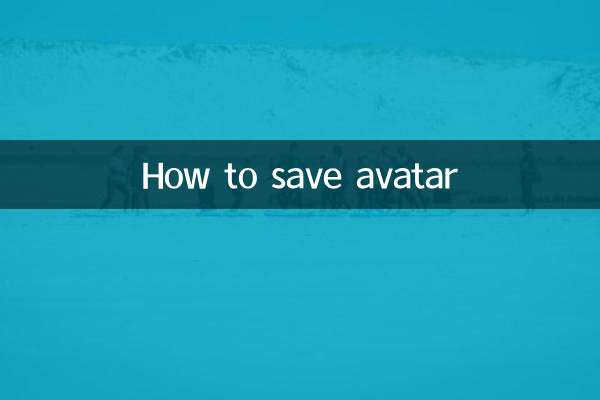
Controlla i dettagli
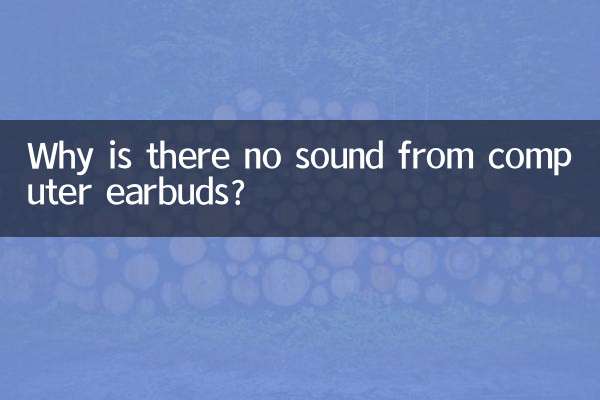
Controlla i dettagli